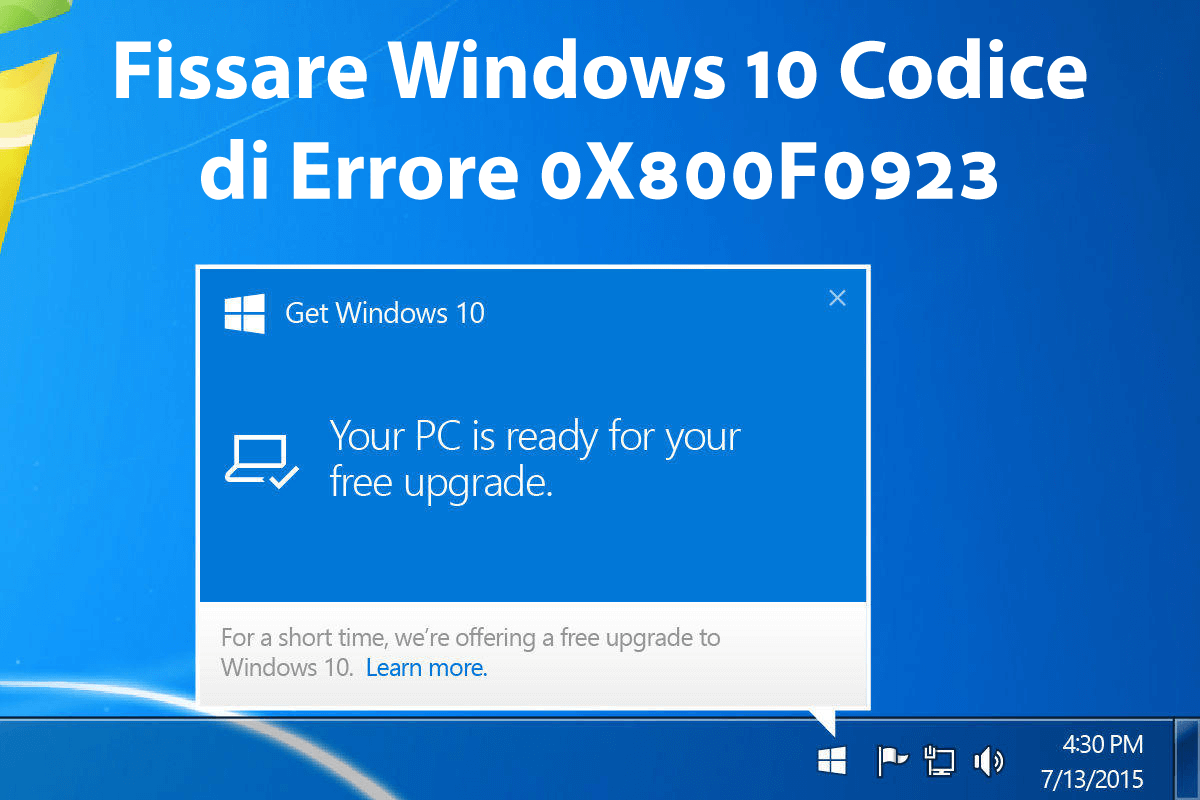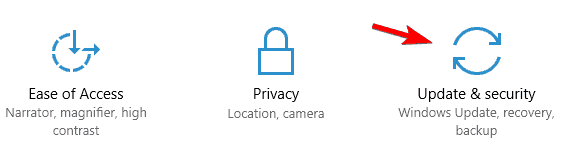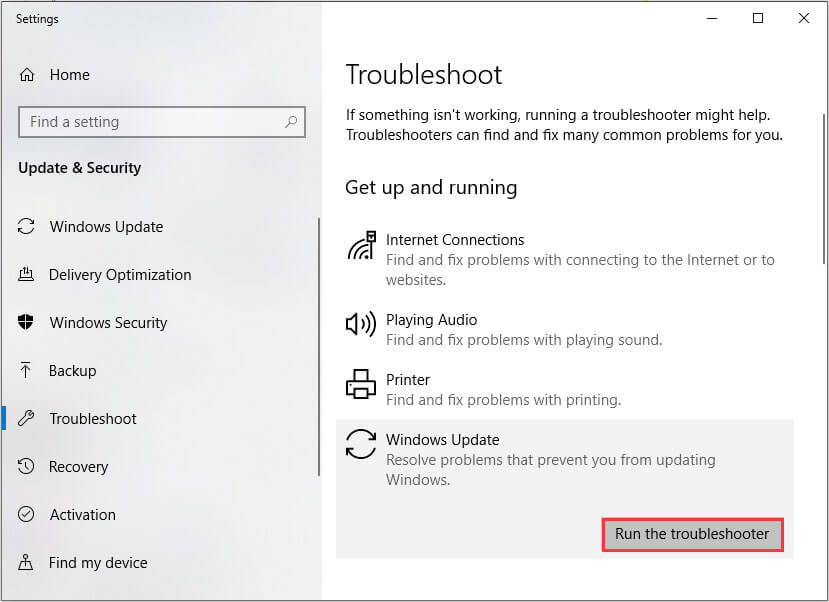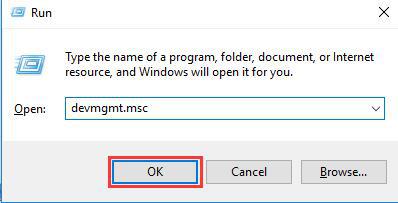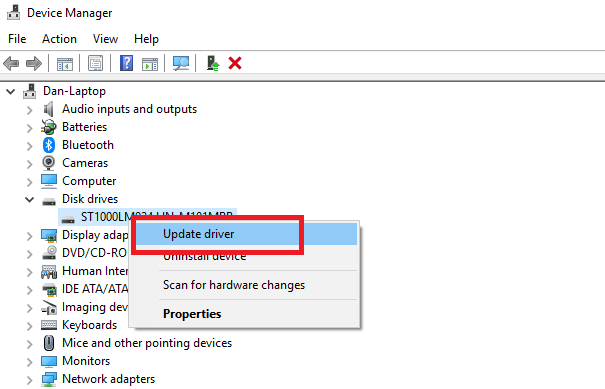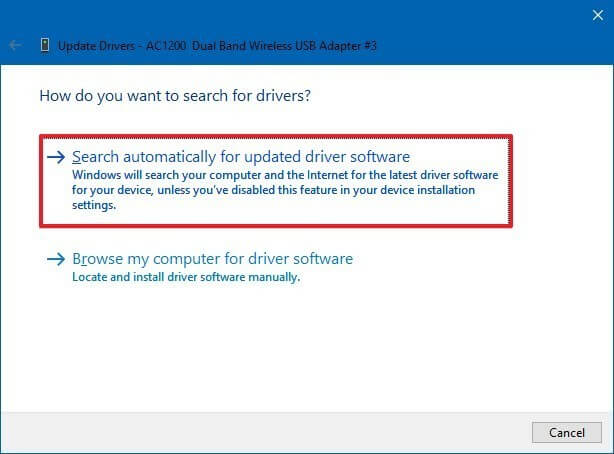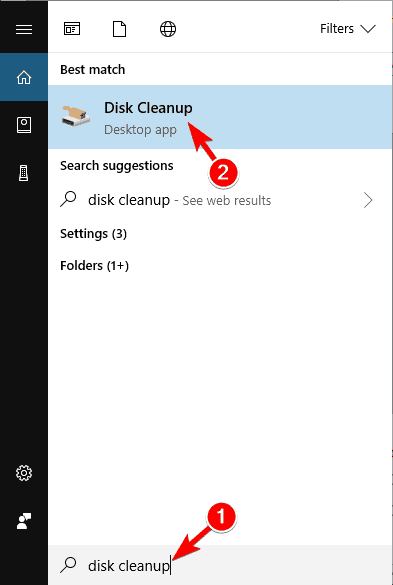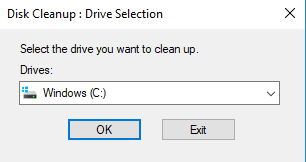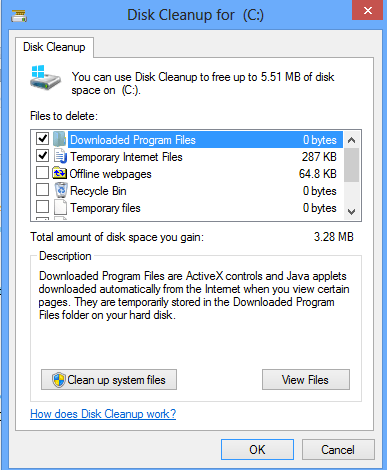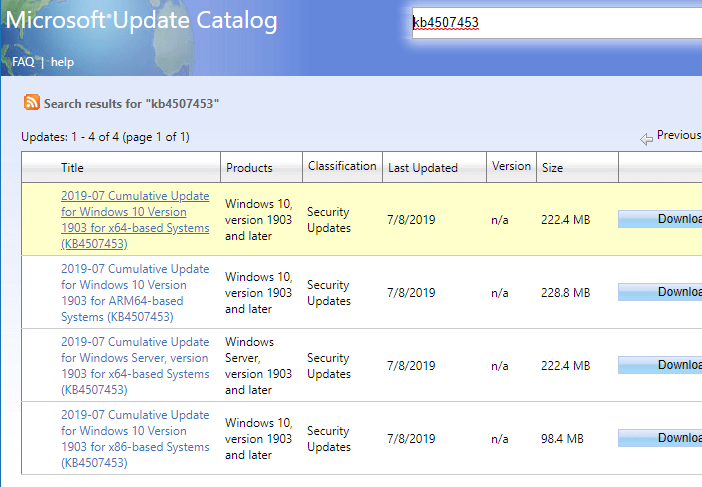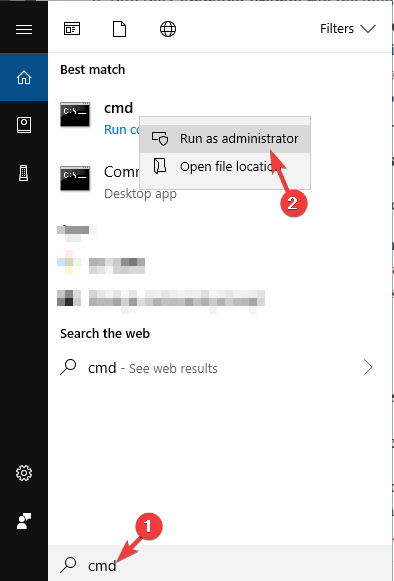Riepilogo: molti utenti si lamentano del codice di errore di Upgrade di Windows 10 0x800F0923. Se anche tu sei uno di loro, niente panico. In questo articolo, ti fornirò le migliori soluzioni possibili e funzionanti al 100% per risolvere questo problema di aggiornamento di Windows.
Molti utenti hanno riferito di ricevere un codice di errore 0x800F0923 quando tentano di aggiornare la loro versione precedente di Windows (Windows 7/8 / 8.1) a Windows 10.
Questo errore si verifica anche durante l’aggiornamento del computer Windows 10 e l’aggiornamento all’ultimo aggiornamento di Windows 10 (Windows Creators Update).
Quando gli utenti tentano di aggiornare o aggiornare il computer Windows 10, vengono interrotti dall’errore 0x800F0923. Questo errore ti impedisce di scaricare il nuovo aggiornamento.
Secondo gli ingegneri di Microsoft, questo errore si verifica principalmente a causa di driver di dispositivo incompatibili o obsoleti. Inoltre, ci sono molti altri motivi per visualizzare questo errore.
Cause dell’errore di aggiornamento di Windows 10 0x800F0923
Questi sono alcuni dei principali fattori responsabili dell’errore 0x800F0923 nel computer Windows 10:
- Driver di dispositivo obsoleti
- Il computer non soddisfa le specifiche minime per l’aggiornamento a Windows 10
- Spazio su disco rigido insufficiente
- Driver specifico che causa l’errore 0x800F0923
- L’antivirus di terze parti interferisce con il processo di Windows Update
Quindi, questi sono i motivi di questo problema di aggiornamento in Windows 10. Se riscontri questo problema anche sul tuo computer, non preoccuparti. Ora, elencherò le soluzioni per correggere il codice di errore di Upgrade di Windows 10 0x800F0923.
Come puoi correggere l’errore 0x800F0923 su computer Windows 10?
Soluzione 1: eseguire la risoluzione dei problemi di Windows Update per correggere l’errore 0x800F0923
Il codice di errore 0x800F0923 è correlato all’aggiornamento di Windows e al problema di aggiornamento. Pertanto, puoi risolverlo eseguendo la risoluzione dei problemi di aggiornamento di Windows. È uno dei vari strumenti di risoluzione dei problemi integrati di Windows 10 che risolveranno automaticamente l’errore 0x800F0923 sul tuo computer.
Per eseguire questo strumento di risoluzione dei problemi, segui questi passaggi:
- Vai al pulsante Start -> icona Impostazioni
- Fare clic su Aggiornamento e sicurezza
- Selezionare Risoluzione dei problemi nel pannello di sinistra della finestra
- Ora fai clic sulla sezione Windows aggiornamento
- Fare clic sul pulsante Esegui lo strumento di risoluzione dei problemi
- Seguire le istruzioni sullo schermo per completare il processo e attendere che venga completato.
Una volta terminato il processo di risoluzione dei problemi, riavvia il computer. Questo metodo dovrebbe risolvere il problema e il processo di aggiornamento / aggiornamento di Windows verrà riavviato senza problemi.
Soluzione 2: verifica la compatibilità del tuo dispositivo
Se riscontri il codice di errore 0x800F0923 durante l’aggiornamento del computer al sistema operativo Windows 10, assicurati che il tuo dispositivo sia compatibile e soddisfi i requisiti minimi di sistema.
Puoi fare clic qui per verificare i requisiti minimi di sistema per l’aggiornamento del tuo PC / tablet / laptop a Windows 10.
Soluzione 3: aggiorna il driver del dispositivo
Il principale colpevole del codice di errore di Upgrade di Windows 10 0x800F0923 sono i driver di dispositivo obsoleti. I driver di dispositivo obsoleti creano diversi problemi durante l’aggiornamento o l’aggiornamento del computer e possono anche impedire l’installazione di nuovi aggiornamenti.
Tuttavia, puoi facilmente correggere il codice di errore di Upgrade 0x800F0923 aggiornando tutti i driver del tuo computer. Puoi aggiornare i driver di dispositivo visitando il sito web del produttore.
Puoi anche aggiornare i driver manualmente. E per farlo, segui queste istruzioni:
- Premere insieme i tasti Windows + R per aprire la finestra di dialogo Esegui
- Digitare devmgmt.msc e fare clic sul pulsante OK per aprire la finestra Gestione dispositivi
- Fare clic sulla categoria del dispositivo per espandere la sezione
- Fare clic con il pulsante destro del mouse sul nome del dispositivo e selezionare Aggiorna driver
- Fare clic sull’opzione Cerca automaticamente per il software del driver aggiornato e il driver verrà aggiornato automaticamente.
Allo stesso modo, aggiorna tutti gli altri driver di dispositivo obsoleti sul tuo computer.
Aggiorna automaticamente i driver di dispositivo:
Cercare ogni driver obsoleto e poi aggiornarlo da solo è un lavoro duro. Ed è per questo che hai bisogno di uno strumento automatico che possa svolgere questa attività per tuo conto.
Ti consiglio di utilizzare uno strumento automatico sicuro e testato – Driver Updater. Questo strumento non solo aggiornerà automaticamente tutti i driver di dispositivo, ma risolverà anche i problemi relativi ai driver sul tuo computer.
Ottieni Driver Updater per aggiornare i driver di dispositivo automaticamente
Soluzione 4: disinstallare il driver SPTD per risolvere l’errore di Windows 10 0x800F0923
In così tanti casi, un driver specifico può causare l’errore di upgrade di Windows 10 0x800F0923 e impedire agli utenti di scaricare gli ultimi aggiornamenti.
Molti utenti interessati hanno precisato che il driver SPTD sta causando questo errore di upgrade di Windows 10. Quindi, per correggere l’errore 0x800F0923, è necessario disinstallare questo driver dal computer.
Per disinstallare il driver SPTD, segui questi passaggi:
- Premere insieme i tasti Windows + X
- Fare clic su Gestore dispositivi
- Ora cerca il driver SPTD e fai clic destro su di esso
- Selezionare l’opzione Disinstalla dispositivo
- Ora apparirà una finestra di dialogo di conferma, fare clic sul pulsante Disinstalla
Dopo aver rimosso il driver SPTD, controlla se l’errore di Windows 10 0x800F0923 è stato corretto o meno. In caso contrario, prova la soluzione successiva.
Soluzione 5: disabilitare l’antivirus per risolvere il codice di errore di aggiornamento 0x800F0923
A volte l’antivirus di terze parti interferisce con il processo di aggiornamento di Windows e porta all’errore 0x800F0923. Quindi, per correggere l’errore di aggiornamento di Windows 10 0x800F0923, disabilita temporaneamente il tuo antivirus.
Se la disattivazione dell’antivirus non ha portato a termine il tuo lavoro, disinstalla l’antivirus dal tuo computer. Se questo trucco funziona per te, significa che è ora di passare a un altro antivirus.
Soluzione 6: liberare lo spazio su disco rigido
È possibile che venga visualizzato il codice di errore 0x800F0923 durante l’aggiornamento o l’upgrading del computer Windows 10 se lo spazio sul disco rigido del computer è esaurito.
Pertanto, controlla lo spazio sul tuo disco rigido e libera spazio su disco. È possibile utilizzare Pulizia disco per pulire lo spazio su disco. È uno strumento integrato di Windows che elimina i file temporanei e i dati indesiderati dal computer.
Per eseguire lo strumento Pulizia disco, seguire le istruzioni fornite di seguito:
- Digitare Pulizia disco nella casella di ricerca di Windows
- Fare clic su Pulizia disco
- Ora seleziona l’unità che desideri pulire
- Fare clic sul pulsante OK
- Eseguirà la scansione del disco per mostrarti quanto spazio puoi liberare su quell’unità
- Ora seleziona i tipi di file che desideri eliminare
- Fare clic sul pulsante OK
Soluzione 7: scarica manualmente l’aggiornamento di Windows 10
Se non riesci a installare l’aggiornamento di Windows 10 a causa di un codice di errore 0x800F0923, prova a scaricare gli aggiornamenti manualmente. Si può facilmente farlo seguendo questi passaggi:
- Annotare il numero KB dell’aggiornamento che si desidera scaricare.
- Dopo aver trovato il numero KB, visitare il sito Web del catalogo degli aggiornamenti di Microsoft e quindi cercare lo stesso numero KB
- Ora otterrai un elenco di aggiornamenti per varie architetture. Assicurati di scaricare l’aggiornamento compatibile con la tua architettura di sistema.
- Dopo aver scaricato l’aggiornamento, installalo.
Questo metodo dovrebbe risolvere il codice di errore 0x800F0923 sul tuo computer Windows 10.
Soluzione 8: reimpostare i componenti di Windows Aggiornare
Per installare correttamente i nuovi aggiornamenti, è necessario che Windows Update e i suoi servizi funzionino correttamente. Se c’è un problema con questi servizi, potresti incontrare il codice di errore di Windows 10 0x800F0923.
Tuttavia, questo problema può essere risolto facilmente ripristinando i componenti di Windows Update. Puoi farlo seguendo i passaggi indicati:
- Vai alla barra di ricerca di Windows e digita cmd
- Fare clic con il pulsante destro del mouse sul prompt dei comandi e selezionare Esegui come amministratore
- Nel prompt dei comandi, digita i seguenti comandi e premi il tasto Invio dopo ogni comando:
net stop wuauserv
net stop cryptSvc
net stop bits
net stop msiserver
Ren C:\Windows\SoftwareDistribution SoftwareDistribution.old
Ren C:\Windows\System32\catroot2 Catroot2.old
net start wuauserv
net start cryptSvc
net start bits
net start msiserver
Dopo aver eseguito questi comandi, riavvia il computer. Ora controlla se puoi aggiornare o aggiornare il computer Windows 10 senza ottenere il codice di errore 0x800F0923.
Soluzione Facile per correggere il codice di errore di Windows 10 0x800F0923
Stai trovando le soluzioni sopra menzionate difficili da eseguire e desideri un modo semplice per correggere il codice di errore 0x800F0923 di Windows 10? Allora ho una soluzione per te, prova lo PC Riparazione Attrezzo.
Questo strumento ti aiuterà a correggere tutti gli errori relativi a Windows Update. Oltre a questo, questo strumento di riparazione avanzato corregge anche DLL, BSOD, aggiornamento, registro, errori di gioco, ripara file danneggiati, protegge il computer dai virus e molto altro.
Soprattutto, questo strumento ha molto di più da offrirti. Inoltre, ottimizza il tuo PC per migliorarne le prestazioni e farlo funzionare come uno nuovo.
Ottieni PC Riparazione Attrezzo per correggere il codice di errore di upgrade 0x800F0923
Conclusione
Mantenere aggiornato il tuo sistema operativo è fondamentale per il tuo computer e le sue prestazioni. Tuttavia, molti di voi stanno affrontando un codice di errore 0x800F0923 durante l’aggiornamento del computer Win 10 o l’aggiornamento a Windows 10.
Ma, alla fine di questo articolo, hai abbastanza soluzioni per risolvere questo problema. Tutto quello che devi fare è seguire tutte le soluzioni che ho menzionato in questo articolo.
Soprattutto, ho anche menzionato una soluzione automatica per correggere il codice di errore di upgrade di Windows 10 0x800F0923. Nel caso in cui, se non desideri applicare queste soluzioni manuali, prova questa utility di riparazione automatica.
Spero che questo articolo ti sia stato utile per risolvere questo problema di aggiornamento / aggiornamento di Windows 10. Se stai riscontrando qualche altro problema di Windows Update, controlla la nostra categoria Windows Aggiornare e Windows Upgrade per risolvere questi problemi.
Se hai domande o suggerimenti, connettiti con noi e faccelo sapere sulla nostra pagina Facebook e Twitter.
Hardeep has always been a Windows lover ever since she got her hands on her first Windows XP PC. She has always been enthusiastic about technological stuff, especially Artificial Intelligence (AI) computing. Before joining PC Error Fix, she worked as a freelancer and worked on numerous technical projects.